Lorsque vous imprimez un document ou une image, Windows le place dans une file d'attente, appelée file d'impression. En bref, la file d'attente d'impression n'est rien d'autre qu'une liste de documents en attente d'impression.
Windows 10 efface automatiquement la file d'attente d'impression lorsque toutes les tâches en attente sont terminées.
Il peut parfois être nécessaire d'effacer manuellement la file d'attente d'impression pour résoudre un travail d'impression bloqué. Effacer une file d'attente d'impression est assez facile sous Windows 10. Utilisez l'une des méthodes décrites ci-dessous pour effacer la file d'attente d'impression sous Windows 10.
Méthode 1 sur 5
Le moyen le plus simple d'effacer la file d'attente d'impression dans Windows 10
Étape 1: Recherchez l'icône de l'imprimante dans la barre d'état système de la barre des tâches, puis double-cliquez dessus pour afficher les travaux d'impression en attente.

Étape 2: Cliquez sur le menu Imprimante, puis sur Effacer tous les documents pour effacer la file d'attente.
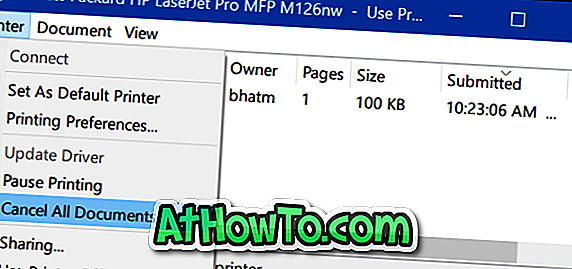
Méthode 2 sur 5
Effacer la file d'impression via Périphériques et imprimantes
Étape 1: Tapez Périphériques et imprimantes dans le menu Démarrer ou le champ de recherche de la barre des tâches, puis appuyez sur la touche Entrée pour ouvrir la fenêtre Périphériques et imprimantes.
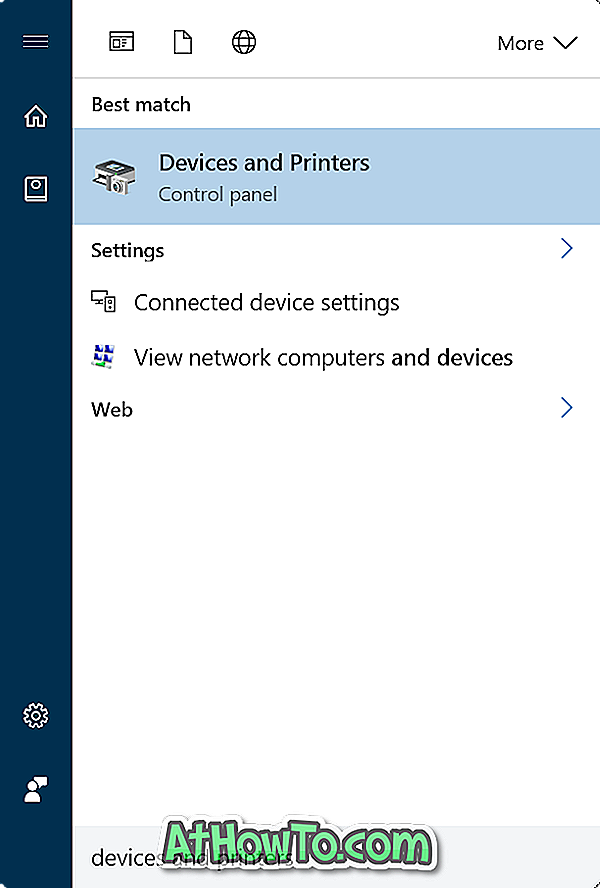
Étape 2: Cliquez avec le bouton droit de la souris sur l'icône de votre imprimante, cliquez sur l' option Ce qui est en train d'imprimer pour afficher tous les travaux d'impression en attente.
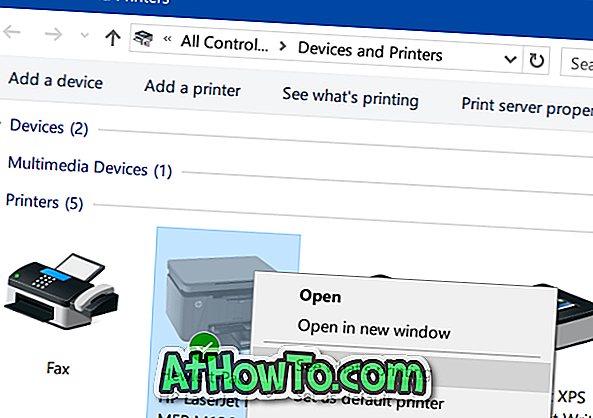
Étape 3: Cliquez avec le bouton droit sur une file d'attente d'impression, puis cliquez sur l'option Annuler pour effacer le travail d'impression spécifique de la file d'attente.
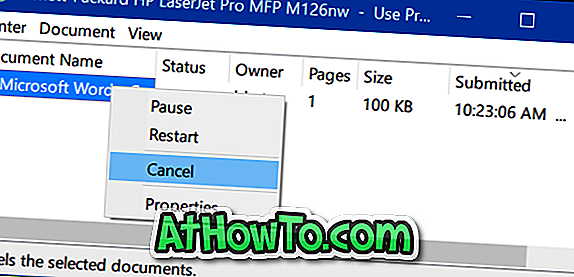
Pour effacer tous les travaux d'impression de la file d'attente, cliquez sur le menu Imprimante, puis sur l'option Annuler tous les documents .
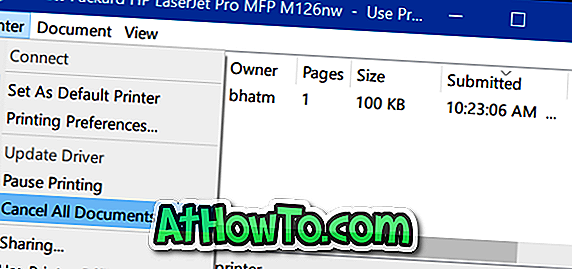
Méthode 3 sur 5
Effacer la file d'attente d'impression via l'application Paramètres
Étape 1: Ouvrez l'application Paramètres, puis accédez à Périphériques > Imprimantes et scanners .
Étape 2: Cliquez sur votre imprimante pour voir le bouton Ouvrir la file d'attente . Cliquez sur le bouton Ouvrir la file d'attente pour afficher tous les travaux en file d'attente.
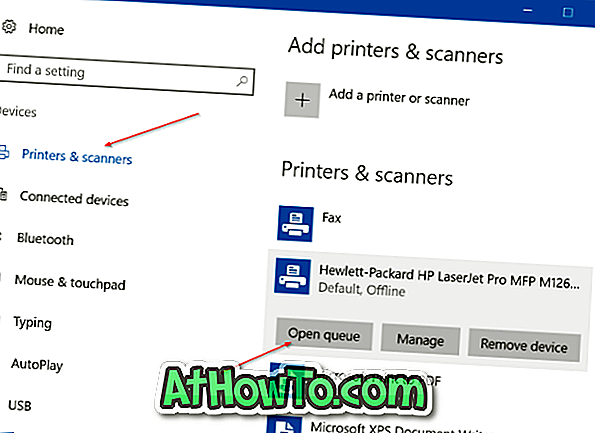
Étape 3: Cliquez avec le bouton droit sur un travail d'impression, puis cliquez sur Annuler pour le supprimer de la file d'attente. Pour effacer tous les documents de la file d'attente à la fois, cliquez sur le menu Imprimante, puis sur l'option Annuler tous les documents .
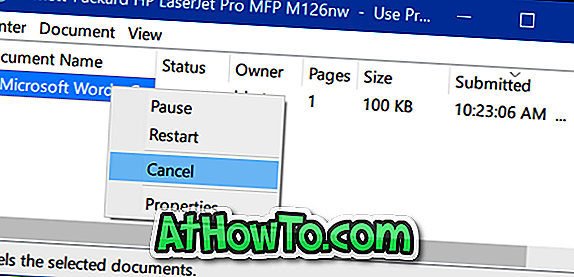
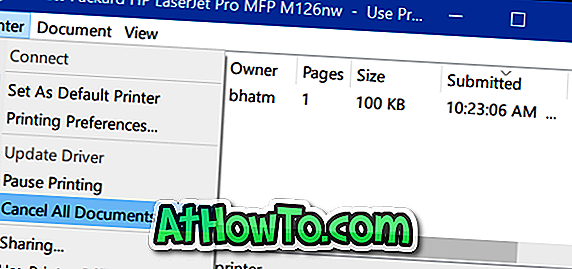
Méthode 4 sur 5
Effacer manuellement la file d'attente d'impression dans Windows 10
Utilisez cette méthode si le travail d'impression est bloqué dans la file d'attente et que vous ne parvenez pas à effacer la file d'attente en suivant les méthodes mentionnées ci-dessus.
Étape 1: dans le champ de recherche du menu Démarrer ou de la barre des tâches, tapez services.msc, puis appuyez sur la touche Entrée pour ouvrir la fenêtre Services.
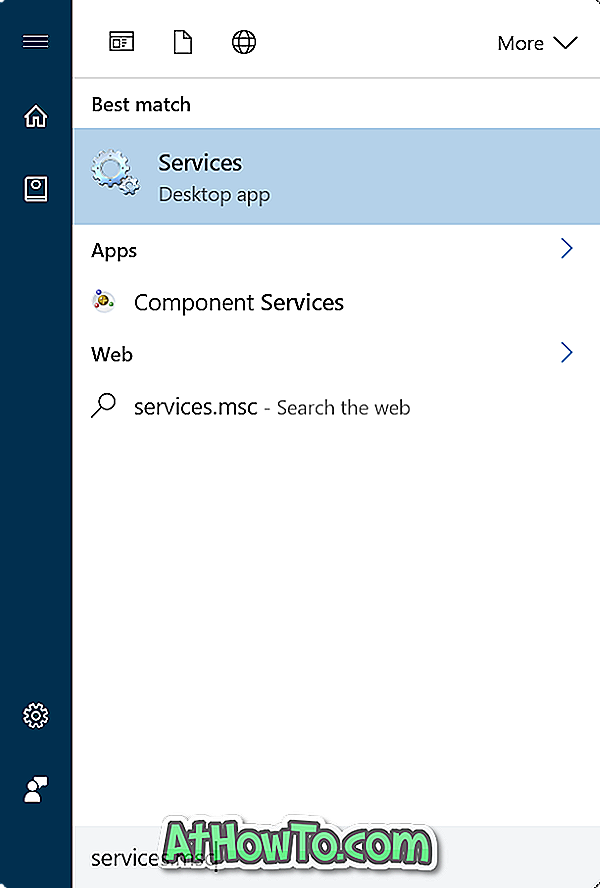
Étape 2: Recherchez le service Spouleur d’impression . Cliquez avec le bouton droit sur le service Spouleur d'impression, puis cliquez sur l'option Stop . Réduisez la fenêtre Services.
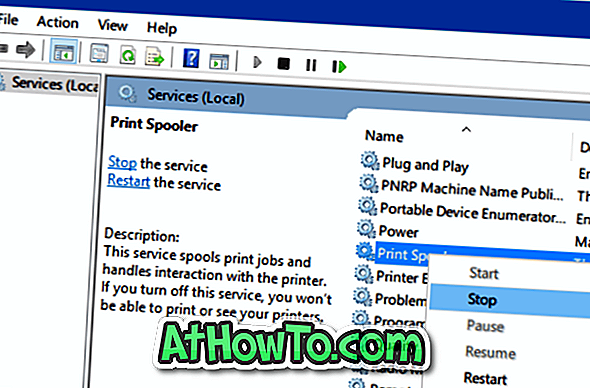
Étape 3: Ouvrez l'explorateur de fichiers et naviguez jusqu'au dossier suivant:
C: \ Windows \ System32 \ spool \ PRINTERS
Où «C» est la lettre du pilote du lecteur d’installation de Windows 10. Si une boîte de dialogue contenant le message « Vous n’avez actuellement pas l’autorisation d’accéder à ce dossier », cliquez sur le bouton Continuer pour ouvrir le dossier PRINTERS. Si vous n'êtes pas l'administrateur, vous devrez peut-être entrer le mot de passe.
Étape 4: Sous le répertoire PRINTERS, vous verrez beaucoup de fichiers. Sélectionnez tous les fichiers et appuyez sur la touche Suppr pour supprimer tous les fichiers. Cela effacera la file d'attente d'impression. Cliquez sur le bouton Oui si vous voyez la boîte de dialogue de confirmation.
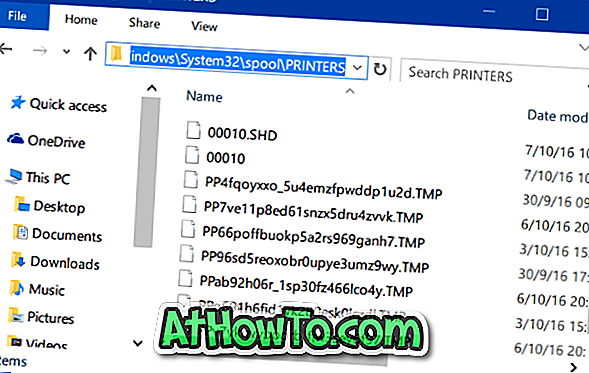
Étape 5: agrandissez la fenêtre Services, cliquez avec le bouton droit de la souris sur le service Spouleur d'impression, puis cliquez sur Démarrer pour démarrer le service.
Méthode 5 sur 5
Utiliser des outils tiers pour effacer la file d'attente d'impression
De nombreux outils payants existent pour vous aider à effacer la file d'attente d'impression dans Windows 10. Print Queue Cleaner, Print Service Manager et PrintFlush sont deux outils gratuits que vous pouvez utiliser pour effacer la file d'attente d'impression dans Windows 10.
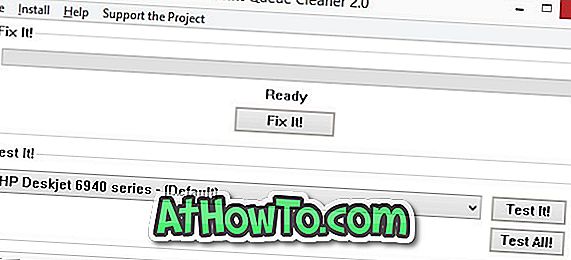
Et si vous rencontrez des problèmes avec l'imprimante, utilisez l'outil de dépannage officiel de Windows 10.














